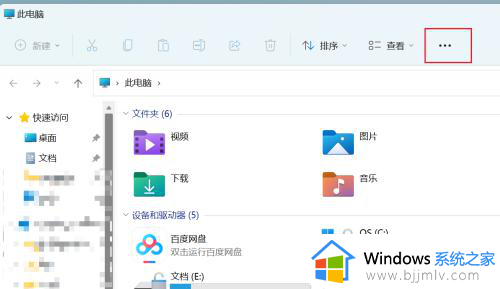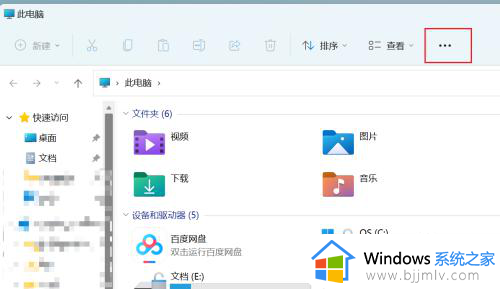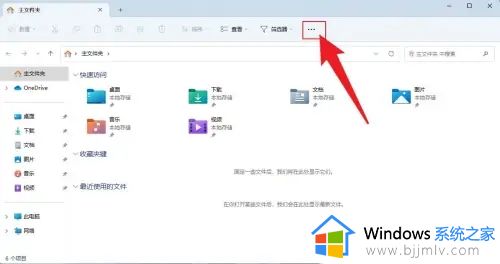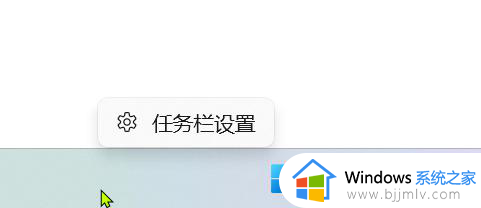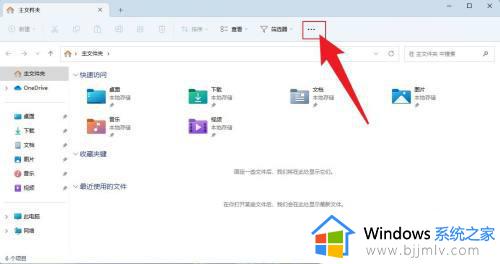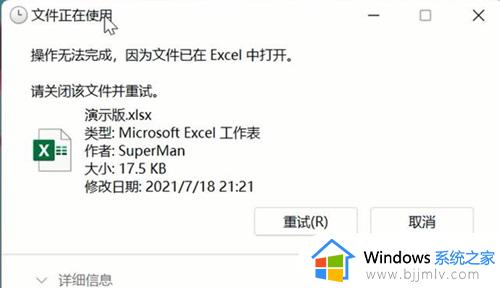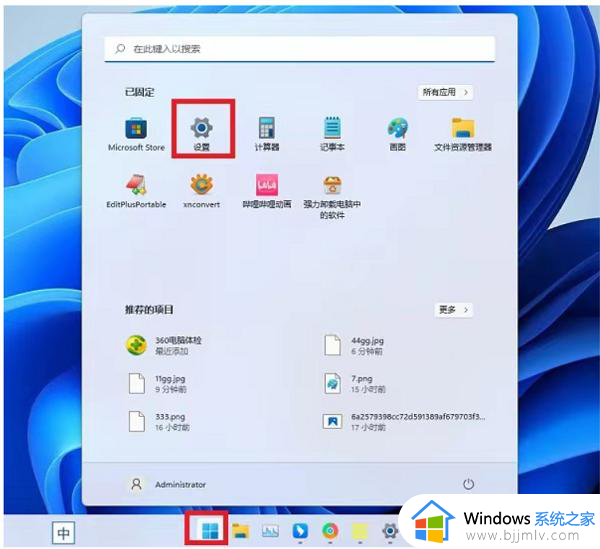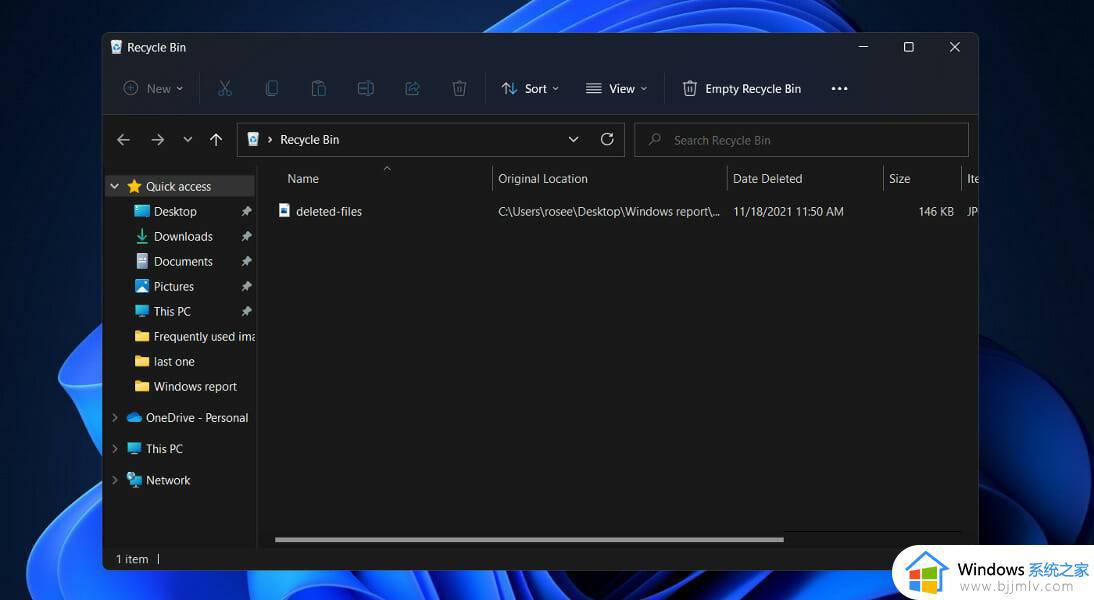win11怎么删除最近使用的文件 如何删除win11最近使用的文件
更新时间:2023-09-15 10:17:46作者:runxin
我们在日常使用win11系统的过程中,每次在电脑上打开某个文件时,系统往往会记录下文件的使用记录,虽然能够方便用户重新进行查找,但是也不利于用户操作win11电脑的隐私安全,那么win11怎么删除最近使用的文件呢?其实方法很简单,下面小编就来教大家如何删除win11最近使用的文件,一起来看看吧。
具体方法:
1、打开文件资源管理器,点击右上方三个点图标。
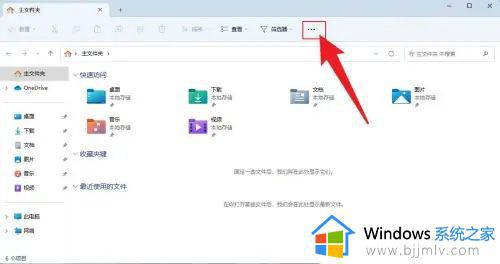
2、在展开的菜单中,点击选项。
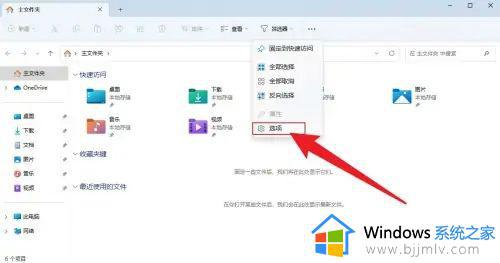
3、将显示最近使用的文件前面的勾去掉,点击确定即可。
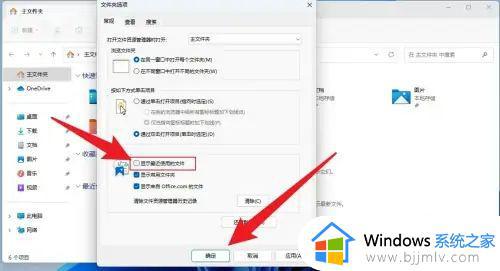
以上就是小编带来的如何删除win11最近使用的文件全部内容了,有遇到过相同问题的用户就可以根据小编的步骤进行操作了,希望能够对大家有所帮助。